Microsoft PowerToys Windows 10 ja Windows 11 jaoks - kasulike tasuta utiliitide komplekt

- 4297
- 897
- David Willms
Microsoft PowerToys on tasuta Mycrosofti süsteemide utiliidide komplekt, mis on algselt toodetud Windows 95 jaoks, ja hiljuti välja antud Windows 10 uues versioonis (seda on testitud Windows 11 -s), mis on jätkuvalt arengus ja omandab pidevalt uusi funktsioone.
Selles lühikeses ülevaates - uue versiooni Microsoft PowerToys'i võimaluste kohta, mis on täna saadaval ja mis võib olla huvitav ja kasulik paljudele kasutajatele. Teema kontekstis võib Windowsi parimad programmid Windowsi jaoks veel üks kasulike utiliitide komplekt - Parallels Windowsi jaoks.
- PowerToysi funktsioonide ülevaade
- Video
Microsoft PowerToysi võimalused, saadaval praeguses versioonis
Pärast praeguse versiooni PowerToysi installimist ja käivitamist lülitub suurem osa utiliidifunktsioonidest automaatselt sisse ja märgiikoon ilmub teavitusväljale. Samuti lisab utiliidi uusim versioon ikoon "Awak", millest räägime edasi, uurides programmi saadaolevaid funktsioone.

Ka kohe pärast programmi installimist avatakse automaatselt aken, millel on teavet PowerToysi funktsioonide kohta.
PowerToys funktsioonid
Parameetrite Microsoft PowerToysi avamiseks vajutage teatiste väljal kaks korda (või kasutage parema nupuga ja parameetrite valiku valikut). Vahekaardil Üldisel saate programmi taaskäivitada administraatori nimel (pääseda juurde sobivatele süsteemiõigusi vajavatele võimalustele) ja võimaldada pidevat käivitamist administraatori nimel, lülitage automaatne sisse või keelake, muutke värviskeem, konfigureerige Parameetrid värskendage.
Programmi funktsioonide seadistamine koos võimalusega tarbetute funktsioonide väljalülitamiseks viiakse läbi parameetrite vastavates alajaotistes:
- Ärkvel - Hiljuti ilmunud funktsionaalsus, mis võimaldab teil arvutis magamisrežiimi täielikult keelata (see võib olla ka kasulik: kuidas magamisriide 10 režiimi keelata), keelake magamisrežiim teatud ajaks või keelata ekraani ekraan. Neid parameetreid saate hallata ka ärkveloleku ikooni abil märguannete valdkonnas.
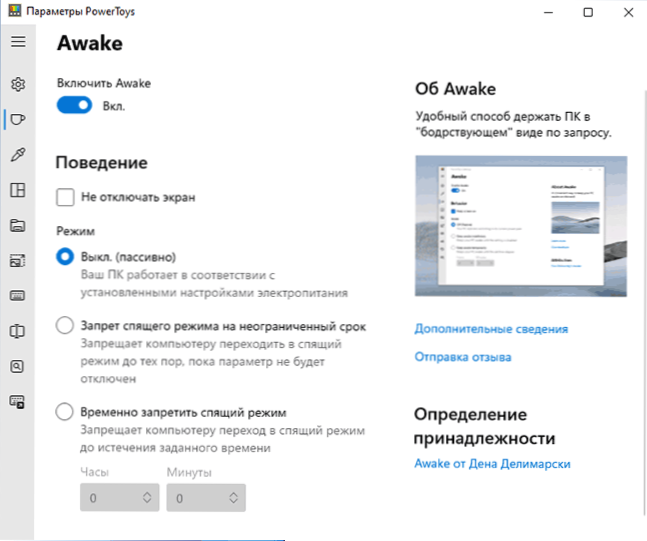
- Värvikoguja - Võimaldab teil ekraanile kiiresti heks-, RGB- või HSL -värvikoodi saada, ühendades klahvid (vaikimisi võit+Shift+C).
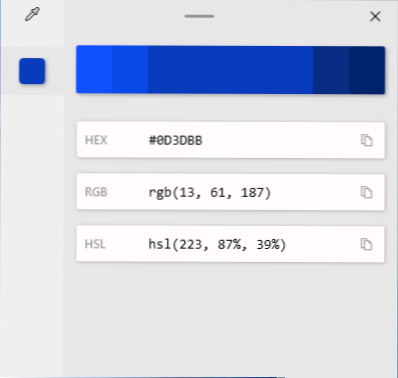
- Väljamõeldud tsoonid - Funktsioon, mis võimaldab teil luua monitori ekraanil Windowsi Windows. Lisateave selle funktsiooni kasutamise kohta eraldi artiklis, kuidas jagada Windows 10 ekraan kaheks või enamaks osaks. Huvitav on see, et Windows 11 -s on sarnased funktsioonid üles ehitatud -in.
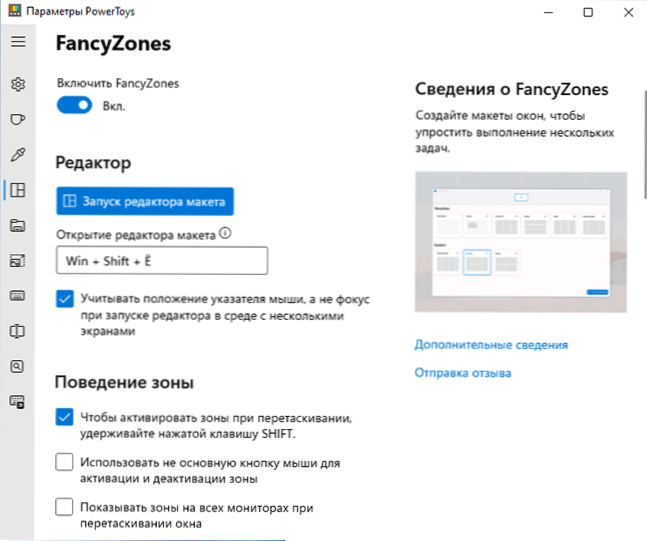
- Dirigendi tugi - Kui suvandid on sisse lülitatud, võimaldab see faile eelvaate .Svg ja .MD juht (tingimusel, et juhi tüübi parameetrites on lisatud vaatamispiirkond).
- Piltide suuruse muutmine - Lisab piltide kontekstimenüüsse üksuse "Muutke pildi suurust", et kiiresti muuta piltide suurust ja transeerimist vastavalt mallidele, mis on määratletud funktsiooni parameetrites PowerToys või tutvustatud parameetritega käsitsi.
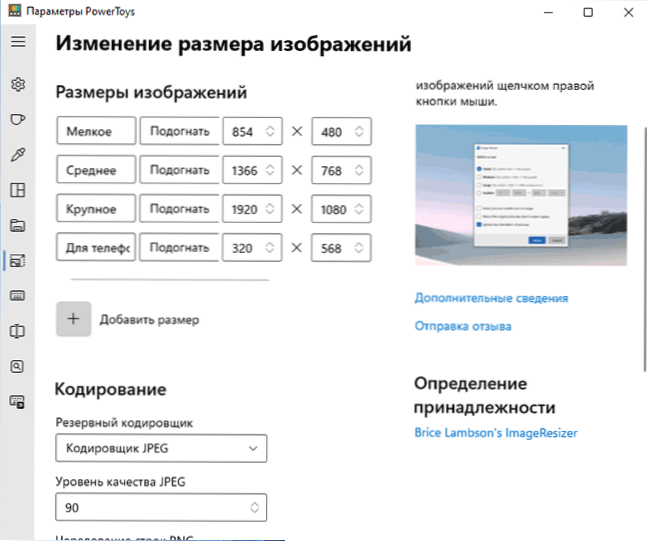
- Klaviatuurihaldur - Üksikute võtmete või nende kombinatsioonide kiire ümberpaigutamine. Vasakul küljel vajutame klahvi või kombinatsiooni, mis määratakse paremal - mida see klahv teostab või kombinatsiooni pärast ümberpaigutamist. Näiteks digitaalploki klahvi 1 vajutamisel alloleval pildil trükitakse number 2. Muude võimaluste kohta: kuidas klaviatuuril olevad võtmed ümber määrata.
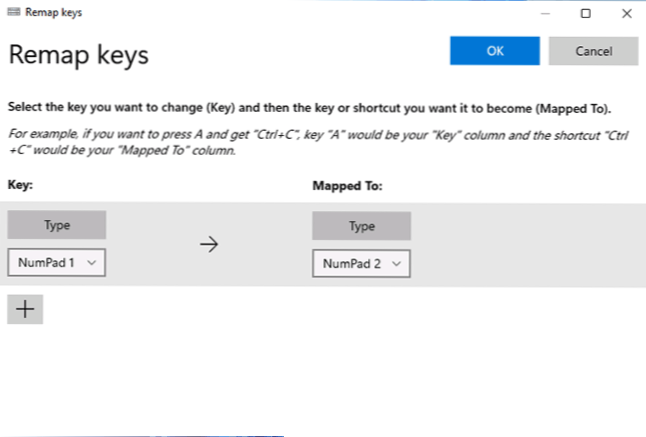
- Powerrename - Faili, kausta või failide ja kaustade kiire ümbernimetamise funktsioon kontekstimenüü kaudu, kus lisatakse üksuse "laiendatud ümbernimetamine". Asendamiseks ja muude võimaluste jaoks on võimalik kasutada malle. Sellel teemal võib olla kasuks: failide ja kaustade massilise ümbernimetamise programmid.
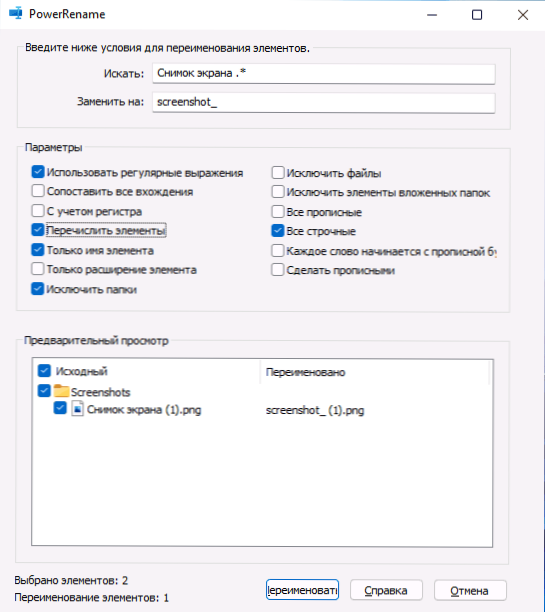
- PowerToys Run - ALT+võtmeklahvide kombinatsiooni abil käivitatud programmide, rakenduste ja süsteemielementide kiire käivitaja, sarnaselt Spotlightiga Mac OS -is. Pärast otsinguakna avamist sisestage avamiseks vajalike elemendi esimesed sümbolid (võite tutvustada vene keelt, tulemused on välja antud inglise keeles). Soovitud tulemuse saab lihtsalt käivitada, vajutades seda ja parempoolsed ikoonid võimaldavad teil administraatori alustada administraatori nimel või minna faili seadistamisele.
- Peamised kombinatsioonid näpunäited - Kuvab valitud võtmekombinatsiooni vajutamisel Windows 10 kuumad klahvid (vaikimisi võit+Shift+Point). Üksikute programmide funktsiooni on võimalik keelata.
PowerToysi video
Microsoft PowerToysi uusima versiooni saate alla laadida ametlikust lehelt https: // github.Com/Microsoft/PowerToys/Releases/(Laadige installija laiendiga alla .exe ja installi see). Esimesel turuletoomisel võivad nad teatada komponendi puudumisest .Netosüdamik. Pärast installimise nõusolekut avaneb sait selle komponendiga, kuid seda pole vaja käsitsi laadida - mõne aja pärast algab install automaatselt.

